De kolom volgorde in een lijst of bibliotheek wijzigen
Applies To
SharePoint Server 2016 SharePoint Server 2013 Enterprise SharePoint in Microsoft 365 Microsoft 365 Microsoft LijstenIn dit artikel wordt beschreven hoe u de positie kunt verplaatsen waarop een kolom in een lijst of bibliotheek wordt weergegeven.
Zie Grote lijsten en bibliotheken beheren in SharePoint voor meer informatie over het beheren van lijsten of bibliotheken met een groot aantal lijstitems.
De volgorde van de kolommen wijzigen
-
Ga naar de bibliotheek of lijst die u een of meer kolomposities wilt verplaatsen.
-
Selecteer de kop van de kolom die u wilt verplaatsen, sleep en zet deze neer op de juiste locatie.
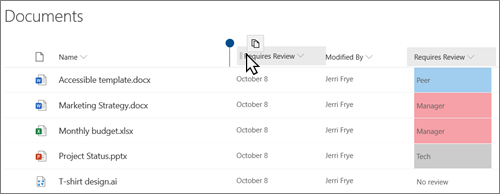
-
U kunt ook de pijl-omlaag

De volgorde van de kolommen wijzigen
-
Als de lijst of bibliotheek nog niet is geopend, selecteert u de naam ervan op de pagina of op de werkbalk Snel starten.
Als de naam van de lijst of bibliotheek niet wordt weergegeven op een pagina, selecteert u Instellingen

-
Selecteer op het lint het tabblad Lijstof Bibliotheek.
-
Selecteer Weergave wijzigen in de groep Weergaven beheren.
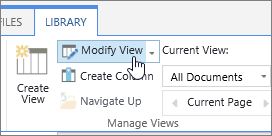
-
Voor de kolomnaam die u wilt wijzigen, selecteert u de pijl-omlaag onder Positie van links in de kolomsectie van de pagina Weergave wijzigen.
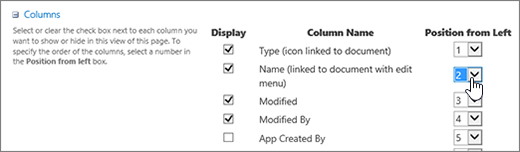
-
Herhaal stap 4 om de volgorde van alle kolommen te wijzigen en klik vervolgens op OK.










